Como impedir que o mouse acorde com o seu PC com Windows

Se um ligeiro ressalto na sua mesa for suficiente para despertar o seu PC adormecido, é provável que o mouse esteja acordado. Veja como evitar que isso aconteça
RELACIONADO: Como evitar que o computador seja ativado acidentalmente
Por padrão, mover o mouse é uma das razões pelas quais o computador é ativado no modo de suspensão. O problema é que você mal precisa tocar o mouse para registrá-lo. Esbarrar em sua mesa ou até mesmo andar pesadamente na mesma sala é suficiente para acionar o despertar. Felizmente, é fácil desabilitar esse comportamento e apenas fazer com que o seu PC acorde quando você pressionar uma tecla no teclado
Hit Start, digite “mouse” e clique na seleção para abrir o aplicativo do painel de controle Mouse.
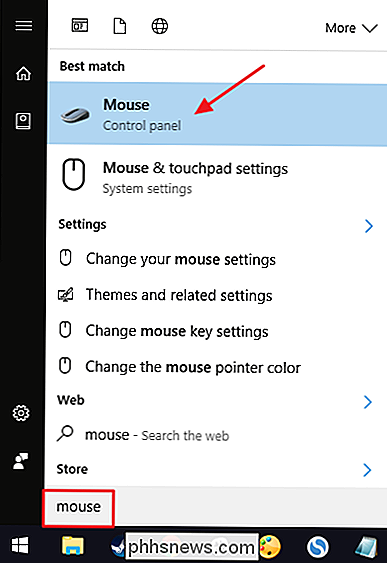
Na janela “Propriedades do Mouse”, mude para a guia “Hardware”
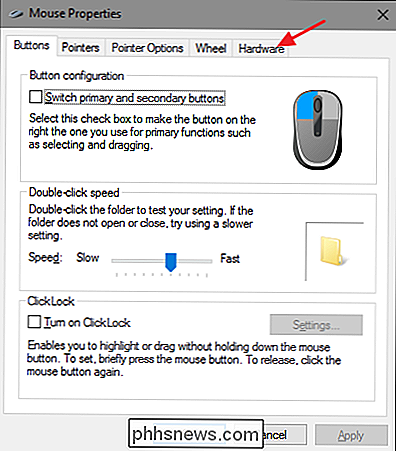
Selecione o mouse que deseja controlar na lista e clique no botão “Propriedades”. Você verá mais de um mouse listado em alguns sistemas - digamos, um laptop que tenha um touchpad e um mouse externo - por isso, certifique-se de selecionar aquele que deseja desabilitar.
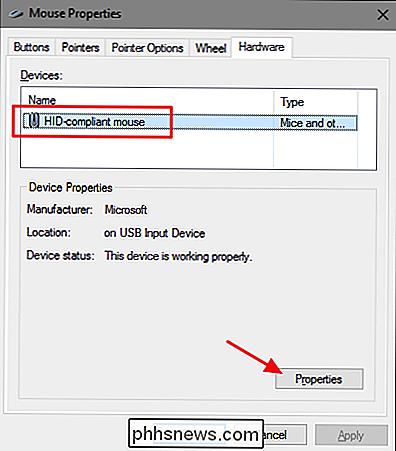
Na janela de propriedades do mouse, clique no botão "Alterar configurações".
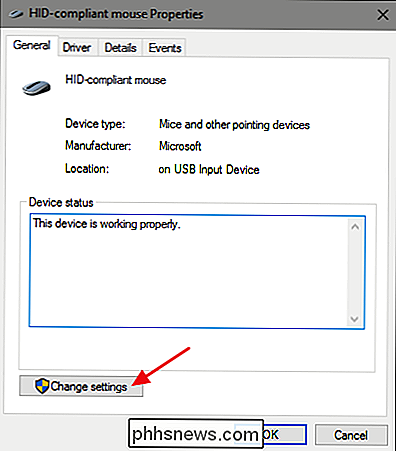
Alterne para a guia Gerenciamento de energia e desative a opção "Permitir que este dispositivo acorde o computador".
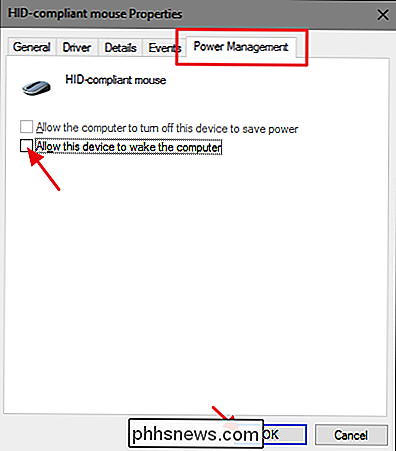
RELATED: Como impedir que a atividade da rede ative seu PC com Windows
Desativar a capacidade do mouse de ativar o seu PC é bastante simples, mesmo que a opção esteja um pouco oculta no aplicativo do painel de controle do mouse. A boa notícia é que outros dispositivos que podem ativar o seu PC são controláveis de maneira semelhante. Para alguns dispositivos, você encontrará a opção através do Painel de Controle. Para outros, como o seu controlador de rede, você o acessará pelo Gerenciador de dispositivos. Mas agora que você sabe o que procurar, não deve ser difícil localizá-lo.

Precisa compactar vários arquivos e deseja saber qual formato de compactação é o melhor? Qual programa lhe dará o menor arquivo? Bem, a resposta é um pouco mais complicada do que isso.Sim, para qualquer conjunto de dados, um programa sempre fornecerá a melhor compactação e o menor arquivo, mas, dependendo dos dados, pode não ser o mesmo programa todas as vezes.Além diss

Criar um perfil de configuração para simplificar a configuração da VPN em iPhones e iPads
Isso pode ajudá-lo a economizar tempo no futuro, orientar os membros da família através da conexão com sua VPN ou fornecer configuração fácil para funcionários pequenos. organizações sem um servidor de gerenciamento de dispositivo móvel Obter o Configurador da Apple RELACIONADO: Como se conectar a uma VPN do seu iPhone ou iPad Anteriormente, isso era possível usando uma ferramenta criada pela Apple conhecida como o Utilitário de configuração do iPhone.



